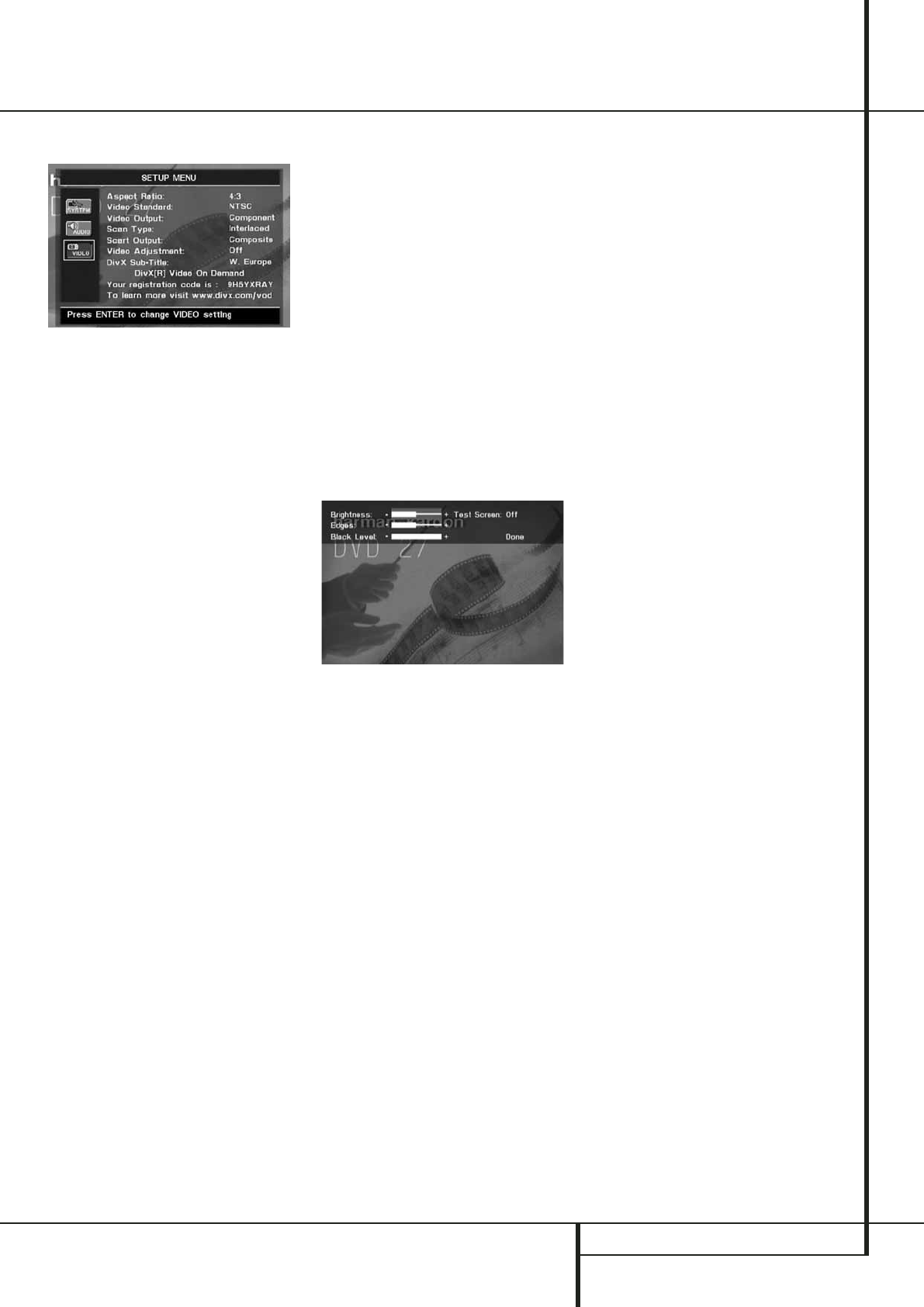SYSTEEM OPZET 19
Video Instellingen
Het Submenu Video Instellingen bevat de volgen-
de instellingen. Volg de aanwijzingen in de
bovenste Instructieregel onder in beeld om de
instellingen te wijzigen.
Aspect Ratio: hier wordt het beeldformaat
gekozen: conventioneel 4:3 of breedbeeld 16:9,
afhankelijk van het gebruikte beeldscherm.
Video Uitgang: kiest het video uitgangssignaal
op Scart of Component. Scart wordt gebruikt bij
de meeste TV’s. Component wordt meestal
gebruikt voor LCD, Plasma en projectoren.
Video-Uitgang: stel de video-uitgang in op S-
Video, Component of Scart. Scart wordt voor de
meeste TV’s gebruikt. Component wordt gebruikt
voor de meeste LCD, Plasma en projectoren.
Scan Type: kiest Interlace of Progressive voor
de video-uitgang. Overtuig u er voordat u
omschakelt naar Progressive eerst van dat uw
beeldscherm in staat is progressive scan signalen
te verwerken. Zodra u omschakelt naar progres-
sive scan, kiest de video-uitgang automatisch de
component video uitgang. De Progressive Scan
uitgang is uitsluitend beschikbaar op de
YUV/Component uitgang.
Opmerkingen:
1. Het type scan kan alleen worden gewijzigd
wanneer de video-uitgang op Component
staat.
2. Wanneer de DVD 27 is aangesloten op een
beeldscherm dat niet geschikt is voor progres-
sive scan via de Component (Y/Pr/Pb) Video-
uitgang
¢
en het videosignaal is onbedoeld
op Component en het type scan is op progres-
sive gezet, kan het type scan teruggezet wor-
den op Interlaced door op Progressive
Scan/Interlaced
L
te drukken. De display
knippert om aan te geven dat het type scan
teruggezet is in Interlaced.
Scart Uitgang: kiest welk type signaal via scart
wordt afgegeven. RGB wordt voor de meeste
TV’s gebruikt en daarom aanbevolen.
Video-Instellingen: het video instelmenu geeft
ook toegang tot het Testbeeld. Stel eerst het
video beeldscherm (TV) in met behulp van het
testbeeld. Daarna kunnen de instellingen van de
speler fijn worden ingesteld met de Brightness
(helderheid), Sharpness (scherpte) en Black Level
(zwartniveau).
Daarna kunnen de uitgangen van de speler wor-
den afgesteld voor kleur, contrast, helderheid,
tint en zwartniveau. Om die instellingen te ver-
anderen verplaatst u de cursor naar het “+” of
“-“ ikoon op dezelfde regel als de instelling. Is
een ikoon gemarkeerd, dan wordt de waarde van
de instelling verhoogd of verlaagd door op
ENTER te drukken, als aangegeven door de balk
achter de instelling. Om het Video Instelmenu te
verlaten verplaatst u de cursor naar DONE (klaar)
en u drukt op ENTER.
DivX Subtitles: deze instelling kiest de
gewenste taal voor de ondertiteling van DivX
films.
Onder de menu items vindt u uw eigen persoon-
lijke DivX Video Video opvraagcode (VOD).
Nadere informatie op www.divx.com/vod. Volg
de aanwijzingen op en laad een film op een disc
voor weergave op dit apparaat. Denk er aan dat
alle geladen films van DivX VOD alleen op dit
apparaat kunnen worden afgespeeld.
Zodra het DivX icoon oplicht drukt u op ENTER
om uw persoonlijke DivX VOD code.
Systeem Opzet